Aprenda a colocar detalles de plegado de armadura única o múltiple en los dibujos de refuerzo.
Para colocar detalles de plegado realistas
- En la ficha Anotar
 grupo Símbolo, haga clic en
grupo Símbolo, haga clic en  (Detalle de plegado).
(Detalle de plegado).
- Seleccione
 (Realista) en la ficha Modificar | Colocar detalle de plegado
(Realista) en la ficha Modificar | Colocar detalle de plegado  grupo Tipo.
grupo Tipo.
- Seleccione un único conjunto de armaduras.
- Seleccione la posición de la etiqueta en la paleta Propiedades o pulse la barra espaciadora para alternar entre las opciones.
- Haga clic para colocar el detalle de plegado.
O
- Seleccione un conjunto de armaduras y, en la cinta de opciones contextual Modificar | Armadura estructural
 grupo Símbolo, haga clic en
grupo Símbolo, haga clic en  (Detalle de plegado).
(Detalle de plegado).
- Asegúrese de que la opción Realista se haya seleccionado en el grupo Tipo.
- Haga clic para colocar el detalle de plegado.
 (Alinear a la barra) de la cinta de opciones contextual Modificar | Colocar detalle de plegado
(Alinear a la barra) de la cinta de opciones contextual Modificar | Colocar detalle de plegado  grupo Modo y alinear el detalle de plegado en la dirección vertical u horizontal con respecto a la armadura seleccionada. El punto en el que se hace clic al seleccionar la armadura se utiliza como referencia para alinear el detalle de plegado.
grupo Modo y alinear el detalle de plegado en la dirección vertical u horizontal con respecto a la armadura seleccionada. El punto en el que se hace clic al seleccionar la armadura se utiliza como referencia para alinear el detalle de plegado.
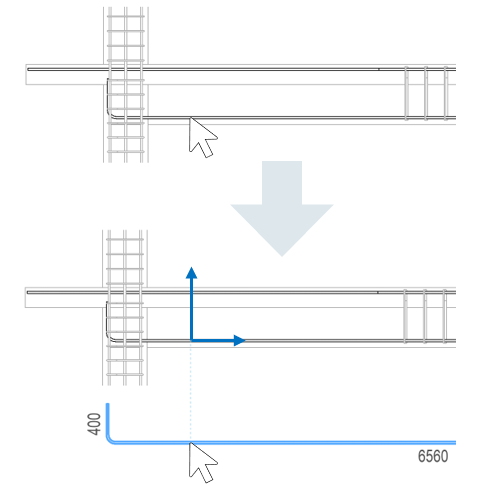
Para colocar varios detalles de plegado realistas
- Seleccione dos o más conjuntos de armaduras.
- En la cinta de opciones contextual Modificar | Armadura estructural
 grupo Símbolo, haga clic en
grupo Símbolo, haga clic en  (Detalle de plegado).
(Detalle de plegado).
O
En la ficha Anotar
 grupo Símbolo, haga clic en
grupo Símbolo, haga clic en  (Detalle de plegado), active o desactive la opción Selección múltiple y seleccione dos o más conjuntos de armaduras.
Nota: Haga clic en una barra para añadirla a la selección y haga clic de nuevo para eliminarla. Mantenga pulsada la tecla Ctrl con la ventana o la ventana de captura para añadir más barras a la selección existente y mantenga pulsada la tecla Mayús para eliminar varias barras.
(Detalle de plegado), active o desactive la opción Selección múltiple y seleccione dos o más conjuntos de armaduras.
Nota: Haga clic en una barra para añadirla a la selección y haga clic de nuevo para eliminarla. Mantenga pulsada la tecla Ctrl con la ventana o la ventana de captura para añadir más barras a la selección existente y mantenga pulsada la tecla Mayús para eliminar varias barras. - Haga clic para colocar los detalles de plegado.
Los detalles de plegado se colocan en la misma posición relativa que la armadura seleccionada. Después de colocarlos, puede seleccionar los detalles de plegado y moverlos o desplazarlos según sea necesario. El punto medio del cuadro delimitador que contiene toda la armadura seleccionada se utiliza como punto de alineación.
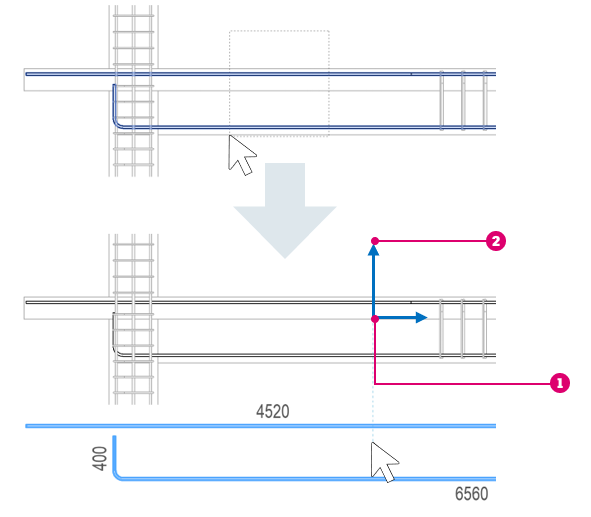
 Punto central del cuadro delimitador para todas las armaduras seleccionadas.
Punto central del cuadro delimitador para todas las armaduras seleccionadas.
 Alineado con las direcciones X e Y.
Alineado con las direcciones X e Y.
Paralelo a la vista
Utilice esta opción para filtrar las barras que no sean paralelas a la vista durante la colocación. De este modo, solo se pueden seleccionar las barras que tienen el plano de barra paralelo al plano de la vista.
- En la cinta de opciones contextual Modificar | Colocar detalle de plegado
 grupo Modo, haga clic en
grupo Modo, haga clic en  (Paralelo a la vista).
(Paralelo a la vista).
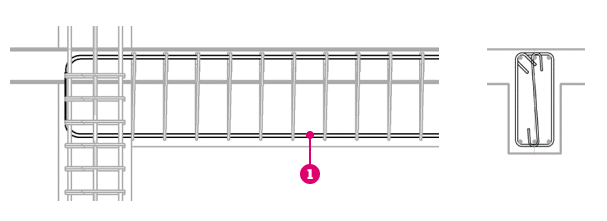
 Barras paralelas a la vista.
Barras paralelas a la vista.
Orientación de detalles de plegado
Los detalles de plegado se orientan de la misma forma que la armadura anfitriona cuando el plano de barra de armadura es paralelo al plano de vista.
| Armadura (paralela a la vista) | Detalle de plegado: ángulo de 0° | Detalle de plegado: ángulo de 30° |
|---|---|---|
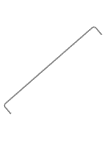 |
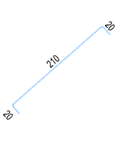 |
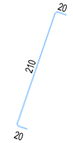 |
Puede girar los detalles de plegado mediante el comando Rotar o cambiar el parámetro Ángulo de la paleta Propiedades.
Si el plano de la barra es perpendicular a la vista, lo que sería el caso del refuerzo de losa en un plano de refuerzo, los detalles de plegado se orientan como si el conjunto se hubiera cortado y la sección se hubiese girado hacia arriba (es decir, mirando desde la parte inferior de la vista) o hacia la izquierda (es decir, mirando desde la derecha).
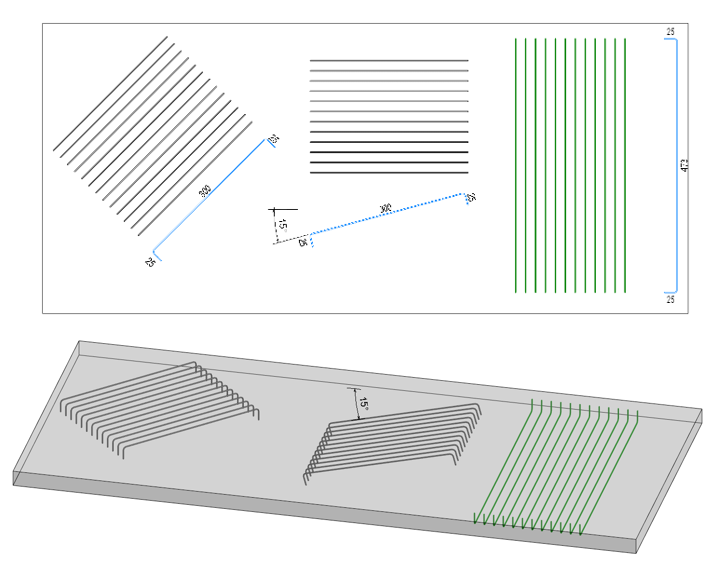
El detalle de plegado también tiene en cuenta la rotación de la barra en su plano de barra.
Alineación de etiquetas en detalles de plegado realistas
La etiqueta se incrusta en el detalle de plegado realista y se puede alinear con la dirección horizontal de la familia de formas de armadura o en función de la vista.
La alineación se controla mediante el parámetro Alineación de etiquetas.
| Armadura en proyecto | Familia de formas de armadura | Alineación de etiquetas - Familia de formas de armadura, Posición de la etiqueta - Superior | Alineación de etiquetas - Vista, Posición de la etiqueta - Superior |
|---|---|---|---|
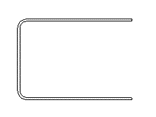 |
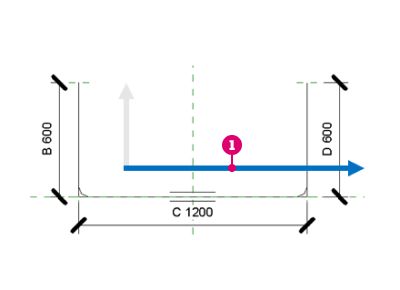
|
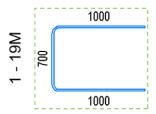 |
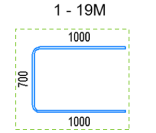 |
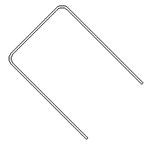 |
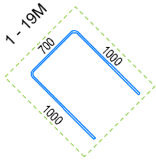 |
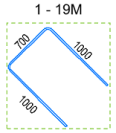 |